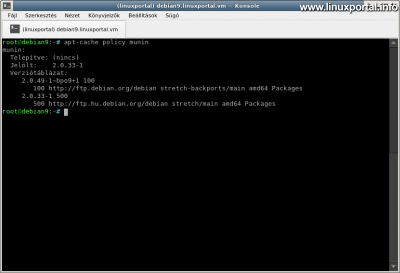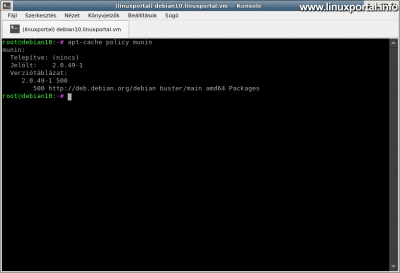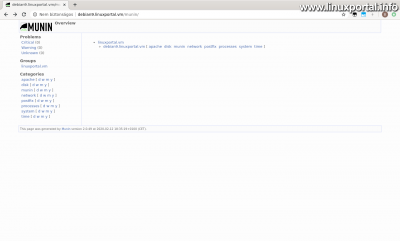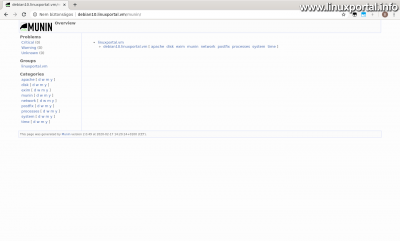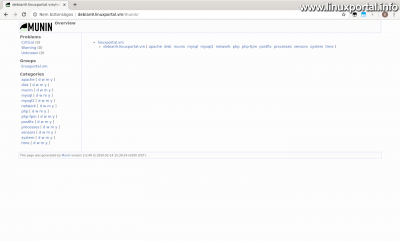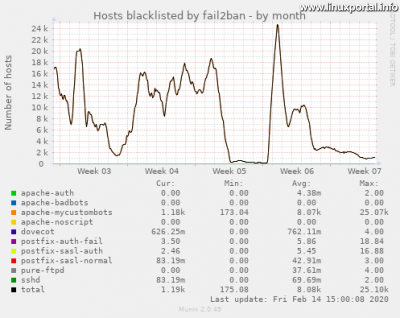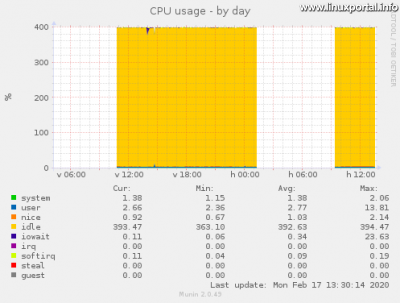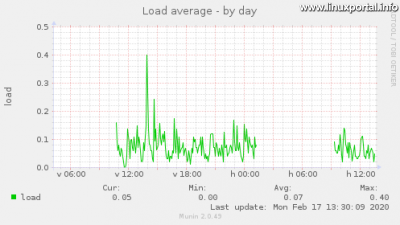Tartalom
- oldal: Munin szerver monitor rendszer telepítése és áttekintése
- oldal: Munin plugin-ok telepítése, eltávolítása, és jelszavas védelem beállítása
Az 1. oldal tartalma
Bevezető
Ha szerverünkön futtatott webes és egyéb szolgáltatásokat a nyilvánosság számára is elérhetővé tesszük, felmerülhet az igény egy mindenre kiterjedő monitorozó rendszer iránt, aminek segítségével egy helyről tudjuk követni a szerverünk különböző erőforrásainak kihasználtságával kapcsolatos információkat. Sok ilyen szoftver érhető el manapság, ebben a leírásban a Munin nevű szerver-monitor programcsomag telepítését és üzembe helyezését nézzük át Debian 9 (Stretch) és Debian 10 (Buster) rendszereken.
A Munin egy Perl nyelven írt pehelysúlyú program, ami a háttérben (cron-ban) futva gyűjti a rendszer minden szegletéből az információkat, amelyekből építi adatbázisát. A program másik része pedig az összegyűjtött adatokból grafikonokat készít, amit aztán elérhetővé tesz a webkiszolgálón keresztül. A rendszer nagyszerűsége az egyszerűségében rejlik: semmi csilli-villi, csak egyszerű html oldalakba illesztett png képek formájában tálalja a különböző statisztikákat. Továbbá moduláris felépítésének köszönhetően rengeteg plugin szerezhető be hozzá például a GitHub Munin közreműködői oldalukról. A felülete roppant egyszerű, ennél fogva könnyen felügyelet alatt tarthatjuk szerverünk minden pontját. A rendszer – a központi részétől elkülöníthető – ún. node-okból épül fel, amiket a megfigyelni kívánt szerverre kell telepíteni, és azon futtatni, ami aztán küldi az adatokat a központi résznek. Ennek köszönhetően a Munin képes egyszerre több szerver figyelésére is egy helyről, viszont ebben az útmutatóban most csak az egy gépre telepített felhasználási módot próbáljuk ki.
A leírást teszteltem Debian 11 (Bullseye) rendszeren is, működik minden. Debian 11-re történő telepítés esetén ahol kettéágazik a leírás, ott haladjunk a Debian 10 részekkel.
Előfeltételek
A Munin szerver-monitor programot gyakorlatilag bármilyen Debian környezetre feltelepíthetjük, azonban a Debian csomagtáraiban fellelhető programverziók működésbeli különbségei miatt itt már csak a Debian 9 és Debian 10 rendszerekben elérhető változatokkal foglalkozunk. A korábbi, Debian 8 (Jessie) csomagtárában lévő munin csomag már annyira régi, hogy annak még másképp kellett végezni az életre keltését. Ennek a leírásnak a segítségével tehát az alábbi szerver konfigurációk bármelyikére telepíthető a Munin szerver statisztika:
Minimális szerverek:
- Debian 9 (Stretch) minimális szerver (telepítési útmutató | virtuális gép letöltése)
- Debian 10 (Buster) minimális szerver (telepítési útmutató | virtuális gép letöltése)
LAMP szerverek:
- Debian 9 (Stretch) LAMP szerver v1.0 (telepítési útmutató | virtuális gép letöltése)
- Debian 10 (Buster) LAMP szerver v1.0 (telepítési útmutató | virtuális gép letöltése)
- Debian 11 (Bullseye) LAMP szerver v1.0 (telepítési útmutató |
virtuális gép letöltése)
Tökéletes szerverek:
- Tökéletes szerver: Debian 9 (stretch) v1.0 (telepítési útmutató | virtuális gép letöltése) (telepítve)
- Tökéletes szerver: Debian 10 (Buster) v1.0 (telepítési útmutató | virtuális gép letöltése) (telepítve)
- Tökéletes szerver: Debian 11 (Bullseye) v1.0 (telepítési útmutató |
virtuális gép letöltése) (tesztelve) - Tökéletes szerver: Debian 11 (Bullseye) v1.0 (éles környezetben telepítve) (telepítési útmutató |
virtuális gép letöltése) (tesztelve)
Természetesen minél összetettebb a szerverünk, annál több szolgáltatást tud figyelni a Munin, így használata is annál indokoltabb. A fentiek közül a két kiemelt szerveren teszteltem a Munin telepítését. Ennek megfelelően a szerverek újabb változatai már tartalmazni fogják ezt a kiegészítést is.
Előkészületek
Debian 9 (Stretch) esetén backports tároló beállítása
A Debian 9 (Stretch) backports tárolójában elérhető a munin csomag 2.0.49-es verziója, ami megegyezik a Debian 10 (Buster) csomagtárában lévő változattal. Ezért ha Debian 9-re telepítünk, akkor be kell állítanunk a backports tárolót, mert anélkül csak a 2.0.33-as verziót érhetjük el.
A csomagtár beállításához lépjünk be root-ként, majd nyissuk meg a /etc/apt/sources.list fájlt a nano-val:
nano /etc/apt/sources.list
És adjuk hozzá a következő sorokat:
deb http://ftp.debian.org/debian stretch-backports main contrib non-free deb-src http://ftp.debian.org/debian stretch-backports main contrib non-free
Csomagtárak frissítése
A csomagtár lista módosítása után mindenképpen, illetve kisebb-nagyobb telepítések előtt pedig ajánlott frissíteni a csomagtár adatbázist és a csomagjainkat a megszokott módon:
apt-get update
apt-get upgrade
Ezután, ha ránézünk a csomagra az apt-cache paranccsal, láthatjuk a verziókat:
apt-cache policy munin
Kimenet Debian 9-en:
Debian 10-en pedig:
Munin telepítése
Csomagfüggőségek és az alapcsomag telepítése
A korábban felsorolt szerver konfigok közül a tökéletes szervereken már telepítve lehetnek ezek a csomagok, de hogy biztosan mindenhol működjön, futtassuk az alábbi parancsot:
apt-get -y install \
apache2 \
libapache2-mod-fcgid \
libcgi-fast-perl \
perl perl-base
Engedélyezzük az fcgid csomagot (ez is már engedélyezve van a tökéletes szervereken):
a2enmod fcgid
Ezután telepítsük a Munin rendszer csomagjait.
Debian 9
Debian 9 esetén külön a backports tárolóból hajtsuk végre a telepítést:
apt install -t stretch-backports \
munin \
munin-common \
munin-node \
munin-plugins-core \
munin-plugins-extra
Debian 10/11
Debian 10-re pedig telepítsük a megszokott módon:
apt-get -y install \
munin \
munin-common \
munin-node \
munin-plugins-core \
munin-plugins-extra
Konfiguráció beállítása
Nyissuk meg szerkesztésre a konfigurációs fájlját:
nano /etc/munin/munin.conf
És végezzünk el az alábbi beállításokat:
#dbdir /var/lib/munin #htmldir /var/cache/munin/www #logdir /var/log/munin #rundir /var/run/munin [...] #tmpldir /etc/munin/templates [...] # a simple host tree [szerverünk_FQDN_neve] address 127.0.0.1 use_node_name yes [...]
- Vegyük ki a pirossal kiemelt kommenteket
- Kicsit lejjebb Írjuk be a zölddel kiemelt rész (az eredeti fájlban: localhost.localdomain) helyére a szerverünk FQDN nevét (teljes nevét). Ha nem tudjuk pontosan, akkor ezt a hostname -f paranccsal is kiolvashatjuk. Itt ügyeljünk, hogy a szerver neve a szögletes zárójelek között legyen.
Apache beállítása
Nyissuk meg szerkesztésre a Munin Apache konfigurációs fájlját:
nano /etc/munin/apache24.conf
És itt is végezzünk el néhány módosítást:
[...] <Directory /var/cache/munin/www> #Require local Require all granted Options FollowSymLinks SymLinksIfOwnerMatch Options None </Directory> <Directory /usr/lib/munin/cgi> #Require local Require all granted Options FollowSymLinks SymLinksIfOwnerMatch <IfModule mod_fcgid.c> SetHandler fcgid-script </IfModule> <IfModule !mod_fcgid.c> SetHandler cgi-script </IfModule> </Directory> [...]
Itt is kommentezzük ki mindkét blokkban a zölddel kiemelt résznek megfelelően a Require local sorokat, valamint illesszük be a zöld mintának megfelelően a plusz 2x2 sort is.
Ezután indítsuk újra az Apache-ot, és a munin node-ot:
systemctl restart apache2
systemctl restart munin-node
Munin ellenőrzése
Ellenőrizzük a Munin rendszerünket a böngészőben a szerver IP-címe vagy hosztneve végére fűzött /munin alkönyvtárba lépve:
http://debian9.linuxportal.vm/munin/
http://debian10.linuxportal.vm/munin/
Ha mindent jól csináltunk, akkor bejön a kezdőoldala. A bal oldali menüben nézelődhetünk a grafikonok között. De erről majd a leírás végén.
A Munin alaprendszere tehát életre kelt, ami már tartalmaz néhány plugin-t, de még telepíthetünk kedvünk szerint néhányat.
Webes felület áttekintése
Ezt a részt eredetileg külön a harmadik oldalra szántam, de mivel a második oldal hosszabbra nyúlt a tervezettnél, ezért itt optimálisabb helye lesz a webes grafikonok áttekintésének. Az itt következő rész képei tehát már a bővítmények feltelepítése és beállítása után kerültek felvételre, így itt már sokkal több menü és grafikon található. Minden grafikonra természetesen nem térünk ki, csak a fontosabbakat mutatom be. Továbbá vannak olyan részek is, amik a virtuális gépen nem működnek (pl. hőmérsékleti szenzorok), ezeket a szerveremen lévővel pótolom mintaként.
Maga a felület, mint említettem az elején is, nagyon egyszerű, fapados, cserében egy könnyen áttekinthető, szinte mindenre kiterjedő szerver-analízist kapunk. Lássuk is a Munint működés közben!
Tehát újra belépve a kezdőoldalra már több menükategória fogad bennünket:
Apache
Az apache menübe lépve találunk néhány grafikont:
Itt láthatjuk az Apache különböző állapotaival kapcsolatos egynapos grafikonokat. Például hogy hány lekérés érkezik a szerverre másodpercenként átlagosan, illetve hogy hány Apache munkafolyamat fut jelenleg, stb...
Ha rákattintunk valamelyik grafikon-képre, akkor pedig bejön egy részletesebb oldal, amin az adott grafikon napi, heti, havi és éves grafikonját láthatjuk:
A többi menüben is ugyanígy jelennek meg a grafikonok. Mint említettem, a felület roppant egyszerű, de informatív grafikonjainak köszönhetően gyors átfogó képet kaphatunk szerverünk állapotáról..
A grafikonokon mutatkozó kimaradások a virtuális gép üzemen kívüli időszakában jelentkeztek, mivel több napja készítem ezt a leírást, és nem megy folyamatosan a virtuális gép.
Disk
Ebben a menüben a gépben lévő merevlemezekről kaphatunk részletes információt:
Itt sok grafikon van, kicsit lejjebb görgetve még érdemes megemlíteni az adatátviteli és kihasználtsági grafikonokat is:
Ez a virtuális gép természetesen üresjáratban megy, de egy több weboldalt is futtató forgalmasabb szerver esetén már használható adatokhoz juthatunk a háttértáraink teljesítéséről.
Mysql és mysql2
A két mysql menüben kaphatunk mindenre vonatkozó grafikon sokaságot az adatbázis-kiszolgálónnkal lapcsolatban:
Kicsit lejjebb görgetve ezen a grafikonon éppen láthatjuk, hogy milyen arányban futnak SQL műveletek a szerveren. Ezek alapján például felmérhetjük, hogy a futtatott weboldalak hogyan veszik igénybe az adatbázisokat (írás/olvasás), ami alapján optimálisan választhatjuk meg például a háttértárakat, és azoknak telepítési sémáját (pl raid beállítások), egy következő szerver összeállításnál.
Network
A hálózati részben is sok mindenről tájékozódhatunk:
Például a tűzfalunkon áthaladó adatok mennyiségéről, vagy a HTTP oldalletöltések sebességéről. Kicsit lejjebb még a Fail2Ban által letiltott IP-címek mennyiségét is megtudhatjuk. Érdekességképpen itt beteszem a szerveremen lévő Fail2Ban havi bontású képét:
Itt a lényeg például, hogy amióta kitiltottam egy csomó robotot, azóta időszakosan ingázik a tiltott IP-címek mennyisége, tehát időszakosan próbálkoznak újra jönni. (Cserében viszont nincs felesleges CPU terhelés...)
Sensors
Itt pedig a különböző hardverek hőmérsékleteit és az ezzel kapcsolatos dolgokat követhetjük nyomon:
Mivel a virtuális gépben ezek nem működnek, ezért ezeket is a szerveremből kölcsönöztem illusztrációként.
System
És végül még benézünk a rendszer menübe is, ahol még szintén sok grafikon van, ezek közül néhány:
Ezeken kívül természetesen még rengeteg grafikonja van a rendszernek, mindet felesleges lenne itt felsorolni.
A következő oldalon folytatjuk a Munin plugin-ok telepítésével, kezelésével és használatával.
- http://munin-monitoring.org/
- http://guide.munin-monitoring.org/en/latest/
- https://packages.debian.org/stretch-backports/munin
- https://packages.debian.org/buster/munin
- Szerver monitorozása a Monit segítségével Debian és Ubuntu rendszereken
- Hogyan telepítsük a Matomo (korábban Piwik) webanalitikai szoftvert Apache rendszerű szerverünkre
- Tökéletes szerver: Debian 9 (stretch) V1.0
- Tökéletes szerver: Debian 10 (Buster) V1.0
- Tökéletes szerver: Debian 11 (Bullseye) v1.0
- Hogyan építhetjük meg és élesíthetjük ISPConfig3 szerverünket, valamint hogyan biztosíthatjuk a Let's Encrypt SSL-el kezelőpanelünket, főbb szolgáltatásainkat és weboldalainkat
Lapozó
- A hozzászóláshoz regisztráció és bejelentkezés szükséges
- 427 megtekintés